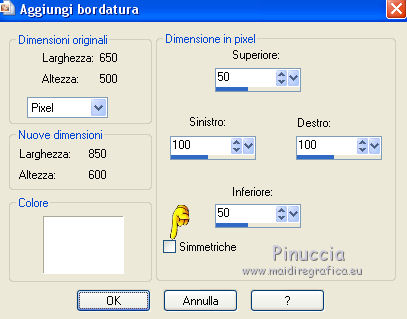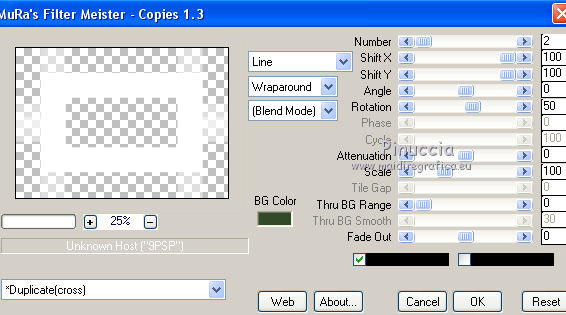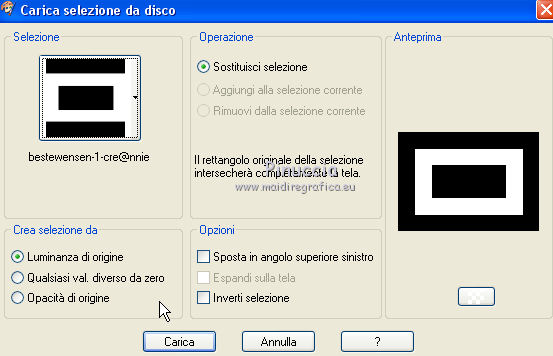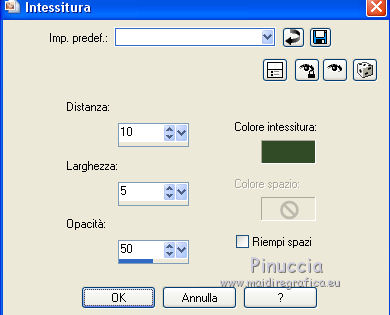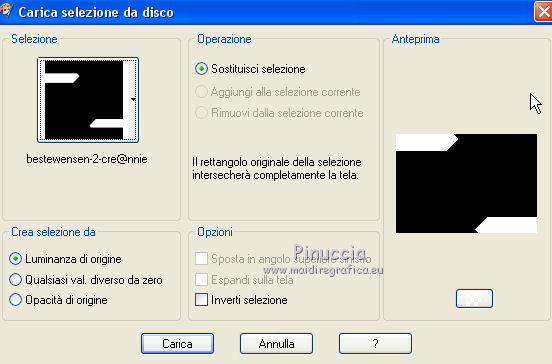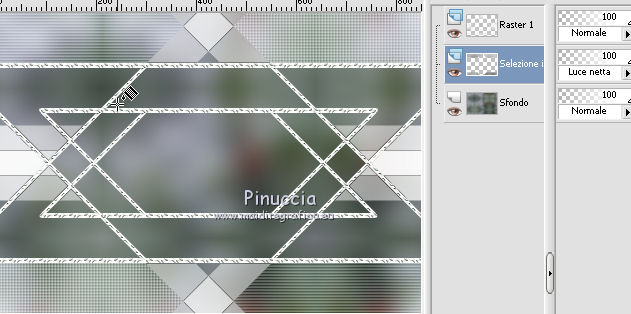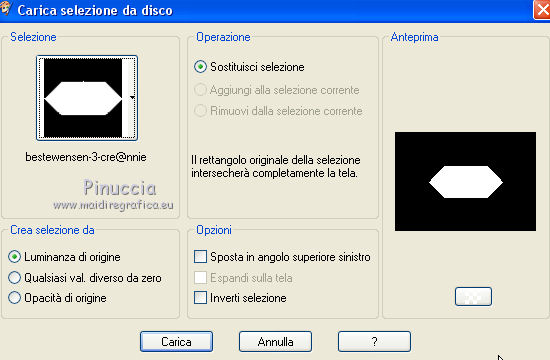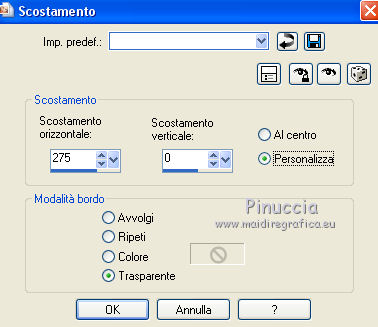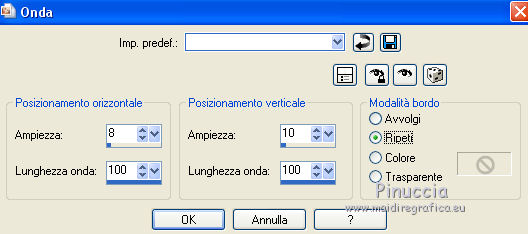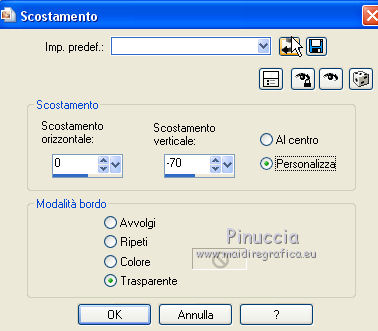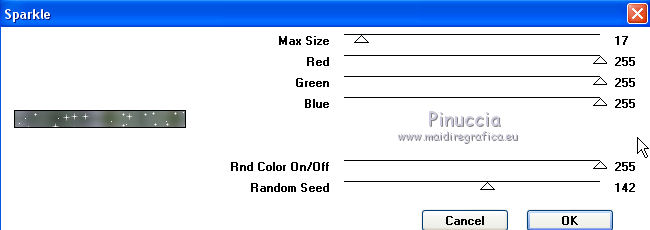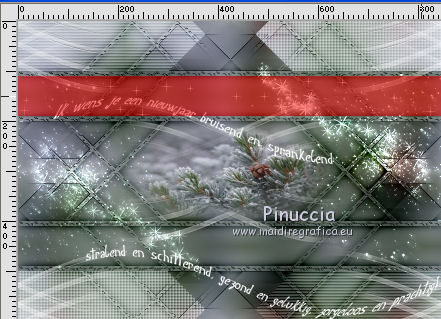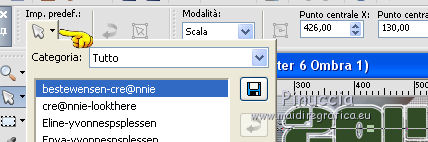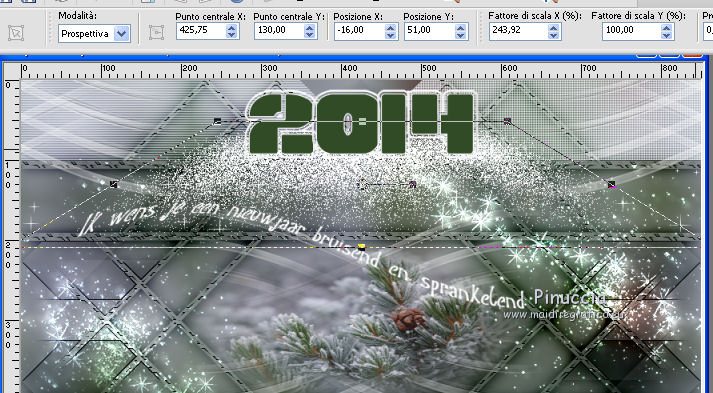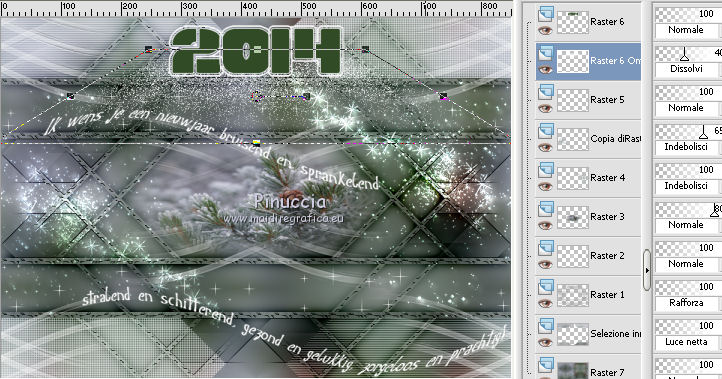|
BESTE WENSEN
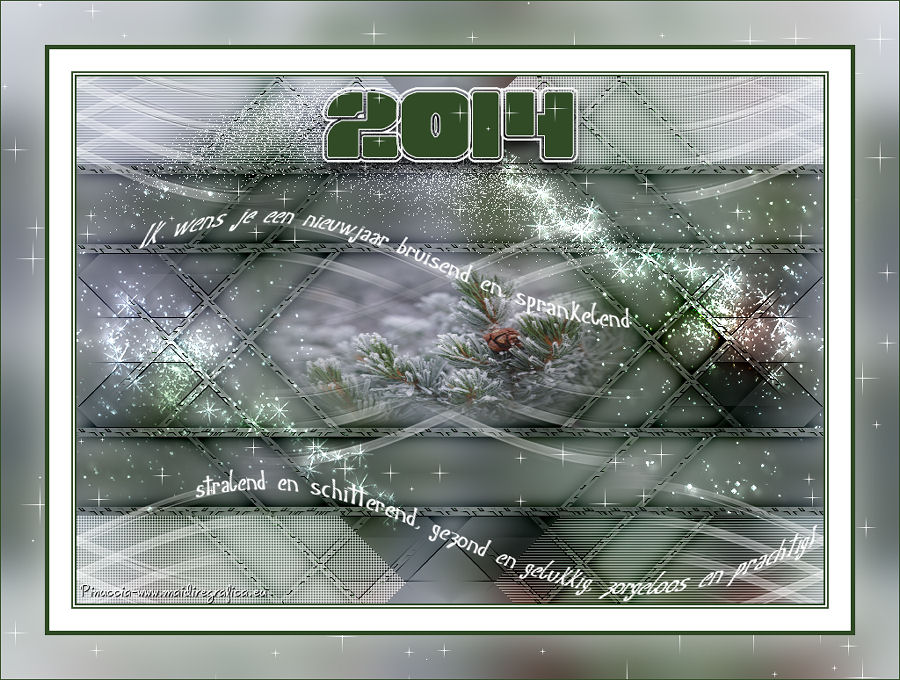
Ringrazio Annie per avermi permesso di tradurre i suoi tutorial.

Porta con te l'immagine per tenere il segno.

Se vuoi stampare


|
qui puoi trovare qualche risposta ai tuoi dubbi.
Se l'argomento che ti interessa non Ŕ presente, ti prego di segnalarmelo.
Questo tutorial Ŕ stato creato con CorelX6 e tradotto con PSPX, ma pu˛ essere realizzato anche con le altre versioni di PSP.
Dalla versione X4, il comando Immagine>Rifletti Ŕ stato sostituito con Immagine>Capovolgi in orizzontale,
e il comando Immagine>Capovolgi con Immagine>Capovolgi in verticale.
Nelle versioni X5 e X6, le funzioni sono state migliorate rendendo disponibile il menu Oggetti.
Vedi la scheda sull'argomento qui
traduzione francese qui
le vostre versioni qui
Occorrente:
Materiale qui
Per il tube grazie Tinnad
Filtri:
vedi la mia sezione filtri qui
Filters Unlimited 2.0 qui
Mura's Meister - Copies qui
Simple - Centre Tile qui
VM Natural - Sparkle qui
I filtri Simple e VM Natural si possono usare da soli o importati in Filters Unlimited
(come fare vedi qui)
Se un filtro fornito appare con questa icona  deve necessariamente essere importato in Filters Unlimited. deve necessariamente essere importato in Filters Unlimited.

se stai usando altri colori, sperimenta le modalitÓ di miscelatura e opacitÓ pi¨ adatte ai tuoi colori
Metti il preset Preset_Pick_bestewensen-cre@nnie nella cartella Impostazioni predefinite.
Metti le selezioni nella cartella Selezioni.
1. Apri una nuova immagine trasparente 650 x 500 pixels.
2. Imposta il colore di primo piano con il colore bianco #ffffff,
e il colore di sfondo con il colore scuro #314b27.

3. Riempi  l'immagine trasparente con il colore di sfondo. l'immagine trasparente con il colore di sfondo.
4. Selezione>Seleziona tutto.
5. Apri il tube TUBES TINNAD (5) e vai a Modifica>Copia.
non chiuderlo perchŔ ti servirÓ ancora
Torna al tuo lavoro e vai a Modifica>Incolla nella selezione.
Selezione>Deseleziona.
6. Effetti>Effetti di immagine>Motivo unico, con i settaggi standard.

7. Regola>Sfocatura>Sfocatura gaussiana - raggio 25.

8. Immagine>Aggiungi bordatura, simmetriche non selezionato, colore di primo piano.
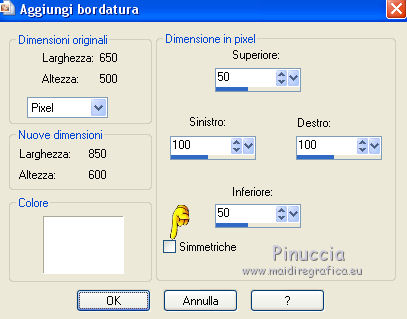
9. Effetti>Plugins>Simple - Centre Tile.
10. Livelli>Nuovo livello raster.
Selezione>Seleziona tutto.
Selezione>Modifica>Contrai - 100 pixels.
11. Riempi  la selezione con il colore di primo piano. la selezione con il colore di primo piano.
Selezione>Modifica>Contrai - 100 pixels.
Premi sulla tastiera il tasto CANC 
Selezione>Deseleziona.
12. Effetti>Plugins>Mura's Meister - Copies.
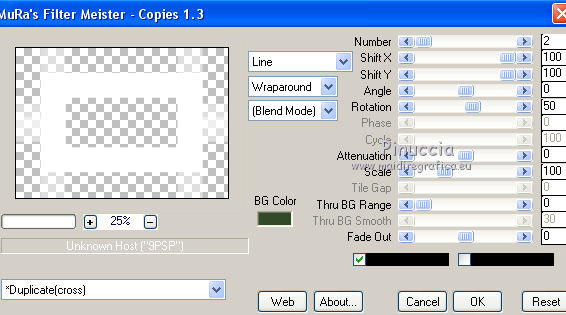
13. Selezione>Carica/Salva selezione>Carica selezione da disco.
Cerca e carica la selezione bestewensen-1-cre@nnie.
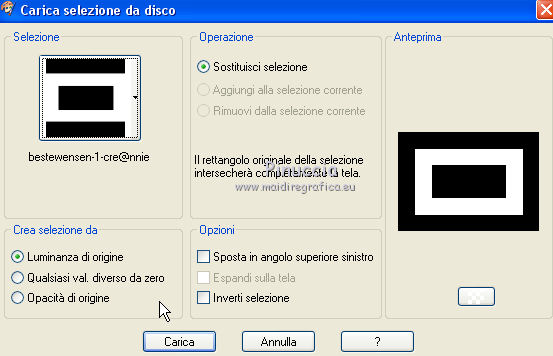
14. Effetti>Effetti di trama>Intessitura
colore intessitura colore di sfondo; riempi spazi non selezionato.
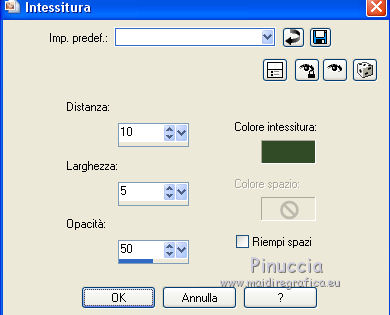
15. Selezione>Modifica>Contrai - 10 pixels.
Premi sulla tastiera il tasto CANC.
Selezione>Deseleziona.
16. Effetti>Effetti geometrici>Inclina.

17. Livelli>Duplica.
Immagine>Rifletti.
Livelli>Unisci>Unisci gi¨.
Effetti>Effetti di bordo>Aumenta di pi¨.
18. Attiva il livello inferiore.
Selezione>Carica/Salva selezione>Carica selezione da disco.
Cerca e carica la selezione bestewensen-2-cre@nnie.
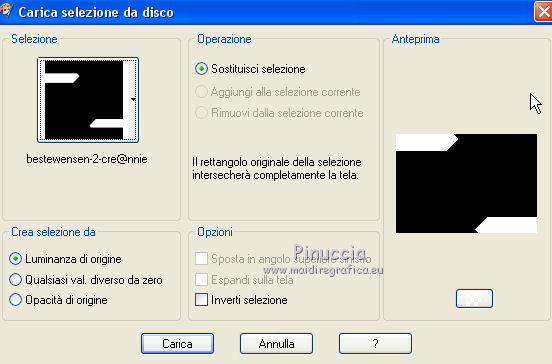
Selezione>Innalza selezione a livello.
19. Effetti>Effetti di trama>Veneziana - colore di primo piano.

Selezione>Deseleziona.
20. Livelli>Duplica.
Immagine>Rifletti.
21. Effetti>Effetti di trama>Veneziana, con i settaggi precedenti,
ma questa volta Orizzontale non selezionato.

22. Livelli>Unisci>Unisci gi¨.
Cambia la modalitÓ di miscelatura di questo livello in Luce netta.
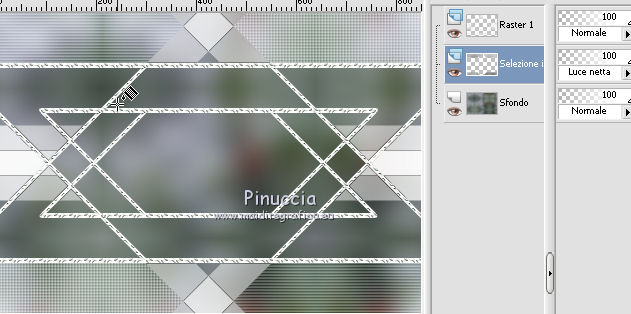
23. Attiva il livello superiore.
Effetti>Effetti di immagine>Motivo unico, con i settaggi precedenti.
24. Effetti>Effetti 3D>Sfalsa ombra, colore nero.

Cambia la modalitÓ di miscelatura di questo livello in Rafforza.
25. Apri il tube deco-bestewensen e vai a Modifica>Copia.
Torna al tuo lavoro e vai a Modifica>Incolla come nuovo livello.
26. Effetti>Effetti di immagine>Motivo unico, con i settaggi precedenti.
27. Livelli>Duplica.
Immagine>Rifletti.
Livelli>Unisci>Unisci gi¨.
28. Selezione>Carica/Salva selezione>Carica selezione da disco.
Cerca e carica la selezione bestewensen-3-cre@nnie.
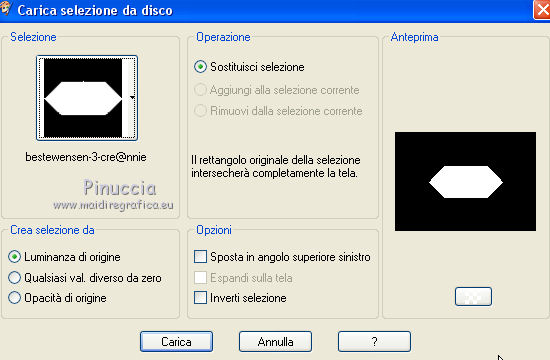
29. Livelli>Nuovo livello raster.
Attiva nuovamente il tube TUBES TINNAD (5) e vai a Modifica>Copia.
Torna al tuo lavoro e vai a Modifica>Incolla nella selezione.
Selezione>Deseleziona.
Abbassa l'opacitÓ di questo livello all'80%.
30. Apri il tube glitter-sterren - Bewerken e vai a Modifica>Copia.
Torna al tuo lavoro e vai a Modifica>Incolla come nuovo livello.
31. Effetti>Effetti di immagine>Scostamento.
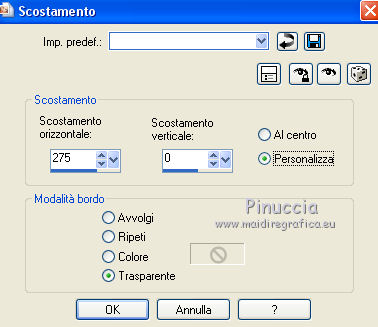
Cambia la modalitÓ di miscelatura di questo livello in Indebolisci.
32. Livelli>Duplica.
Immagine>Rifletti.
Immagine>Capovolgi.
Abbassa l'opacitÓ di questo livello al 65%.
33. Apri il tube tekst-bestewensen e vai a Modifica>Copia.
Torna al tuo lavoro e vai a Modifica>Incolla come nuovo livello.
34. Effetti>Effetti di distorsione>Onda.
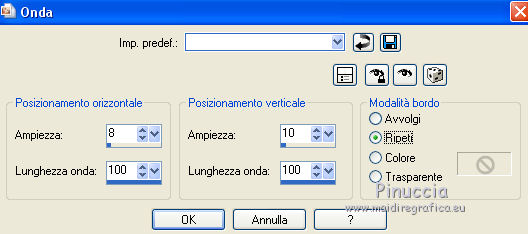
35. Effetti>Effetti di immagine>Scostamento.
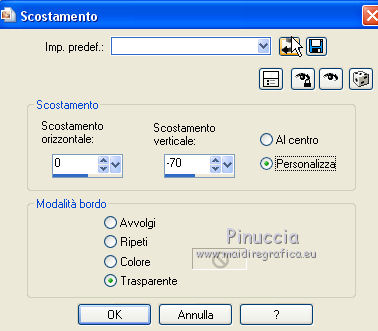
36. Attiva il livello inferiore.
Attiva lo strumento Selezione 
clicca sull'icona Selezione personalizzata 
e imposta i seguenti settaggi

37. Effetti>Plugins>VM Natural - Sparkle
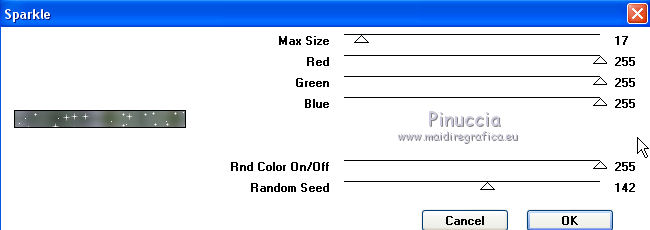
38. Selezione>Modifica Selezione, e l'area selezionata diventerÓ rossa
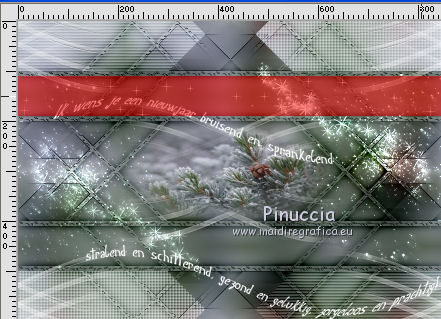
39. Immagine>Capovolgi.
Selezione>Modifica Seleziona, e l'area selezionata nel riquadro inferiore tornerÓ normale.

40. Effetti>Plugins>VM Natural - Sparkle, con i settaggi precedenti.
Immagine>Rifletti.
Selezione>Deseleziona.
31. Apri il tube 2014
il tutorial Ŕ stato tradotto e aggiornato il 22 novembre 2018,
nel materiali trovi anche il tube "2019"
Modifica>Copia.
Torna al tuo lavoro e vai a Modifica>Incolla come nuovo livello.
Livelli>Disponi>Porta in alto.
32. Effetti>Effetti di immagine>Scostamento.

33. Effetti>Effetti 3D>Sfalsa ombra, colore bianco
e ombra su nuovo livello selezionato

34. Rimani posizionato sul livello dell'ombra.
Cambia la modalitÓ di miscelatura di questo livello in Dissolvi.
Attiva lo strumento Puntatore 
apri il menu delle impostazioni e seleziona il preset bestewensen-cre@nnie
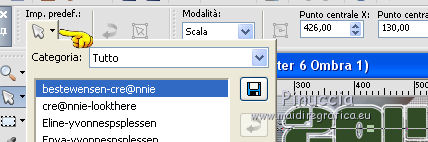
Dovresti avere questo.
Se hai problemi con il preset, imposta manualmente i settaggi che vedi nella schermata.
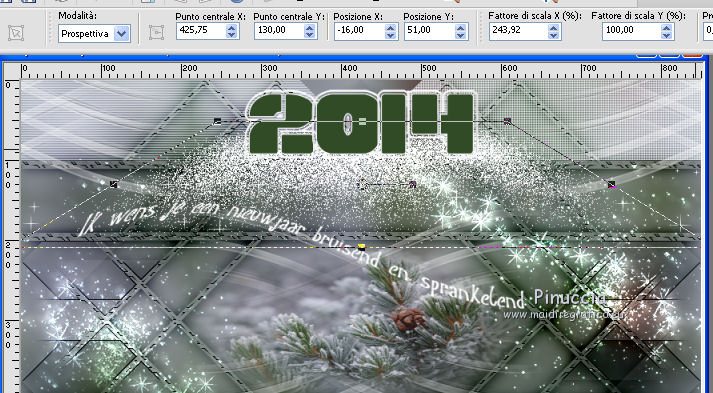
Premi il tasto M per deselezionare lo strumento.
35. Abbassa l'opacitÓ di questo livello al 40%.
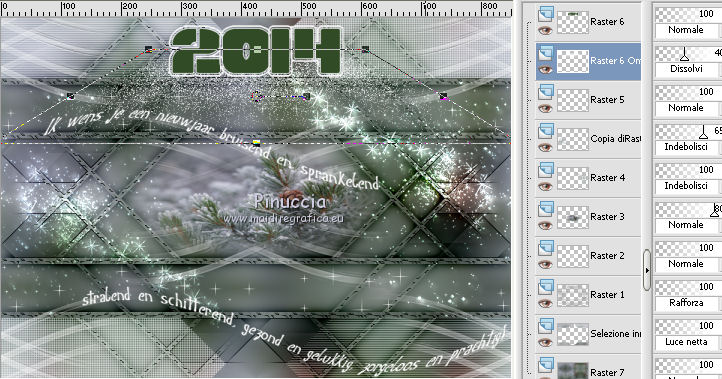
36. Effetti>Effetti di distorsione>Onda, con i settaggi precedenti.
37. Attiva il livello superiore.
Effetti>Effetti 3D>Sfalsa ombra, colore nero,
e ombra su nuovo livello non selezionato.

38. Effetti>Plugins>VM Natural - Sparkle, con i settaggi precedenti.
39. Aggiungi il tuo nome e/o il tuo watermark su un nuovo livello.
40. Modifica>Copia Unione.
Immagine>Aggiungi bordatura, 2 pixels, simmetriche, con il colore di sfondo.
Immagine>Aggiungi bordatura, 2 pixels, simmetriche, con il colore di primo piano.
Immagine>Aggiungi bordatura, 2 pixels, simmetriche, con il colore di sfondo.
Immagine>Aggiungi bordatura, 25 pixels, simmetriche, con il colore di primo piano.
Immagine>Aggiungi bordatura, 5 pixels, simmetriche, con il colore di sfondo.
41. Selezione>Seleziona tutto.
Immagine>Aggiungi bordatura, 50 pixels, simmetriche, con il colore di primo piano.
Selezione>Inverti.
42. Modifica>Incolla nella selezione.
43. Regola>Sfocatura>Sfocatura gaussiana - raggio 25.

44. Effetti>Plugins>VM Natural - Sparkle, con i settaggi precedenti.
Selezione>Deseleziona.
45. Immagine>Aggiungi bordatura, 1 pixel, simmetriche, con il colore di sfondo.
46. Immagine>Ridimensiona, a 800 pixels di larghezza (o come preferisci), tutti i livelli selezionato.
Salva in formato jpg.
Aggiornamento Natale2018/Capodanno2019

Il tube di questo esempio Ŕ di Tinnad


Se hai problemi o dubbi, o trovi un link non funzionante,
o anche soltanto per un saluto, scrivimi.
28 Novembre 2013
|
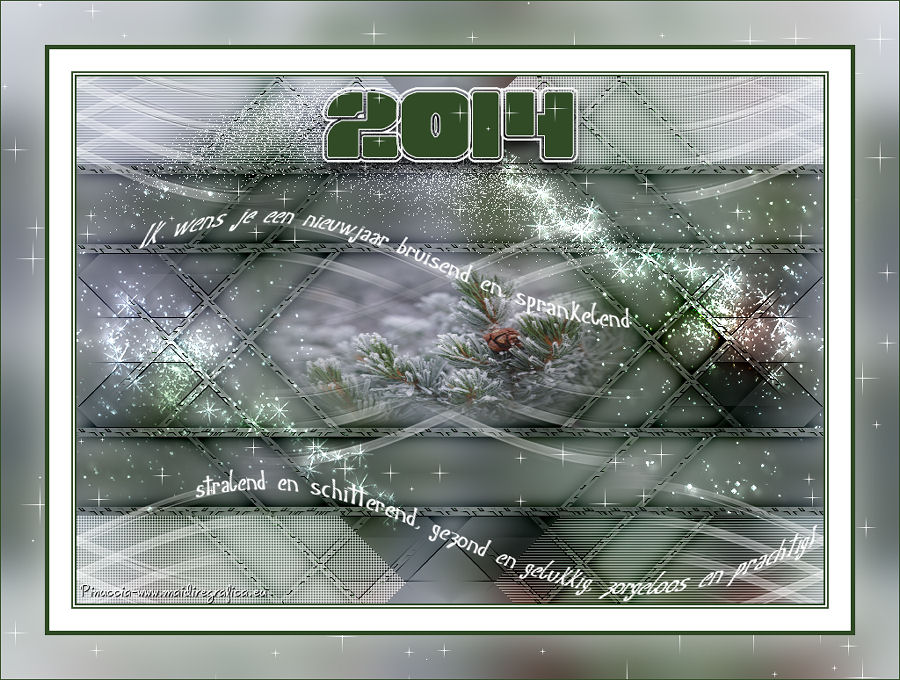




 l'immagine trasparente con il colore di sfondo.
l'immagine trasparente con il colore di sfondo.